Jing - bezplatný nástroj na zdieľanie obrazovky a zdieľanie pre Windows a MAC

V predchádzajúcom článku sme hovorili o zdieľaní snímok obrazovky prostredníctvom screencast.com pomocou Techsmith’s SnagIt. Dnes sa budem venovať ich zadarmo nástroj na snímanie obrazovky Jing. Jing je postavený tak, aby bol veľmi užívateľsky prívetivý, dokonca aj dedko by sa s tým mohol popasovať len s trochou praxe (aj keď s jeho nastavením môže potrebovať pomoc).
Jing vám umožňuje ĽAHKO zachytiť a zdieľať (alebo nie) vaše snímky obrazovky so svojimi obľúbenými priateľmi a webmi bez nich akýkoľvek hádka. Tento program pracuje ruka v ruke s webovým serverom screencast.com, čo je priateľský a efektívny web na ukladanie a zdieľanie fotografií, ktorý vám dáva úložný priestor s kapacitou 2 GB a 2 GB šírky pásma zadarmo! Aj keď program Jing umožňuje snímať video aj na obrazovku, dnes sa budem venovať iba jeho funkciám snímok obrazovky.
Jednoduché nastavenie Jing
1. Stiahnuť ▼ jing z http://www.jingproject.com/ pre Windows alebo váš MAC. Inštalácia je jednoduchá; stačí spustiť inštalátor.
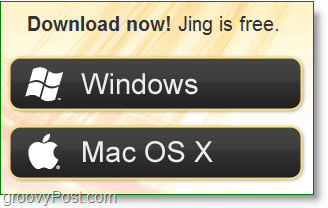
2. Pri prvom nastavení Jing existuje šikovné úvodné video. Ak sa vám to páči, môžete to sledovať alebo môžete ísť priamo dole a doprava kliknite na skip Tlačidlo.
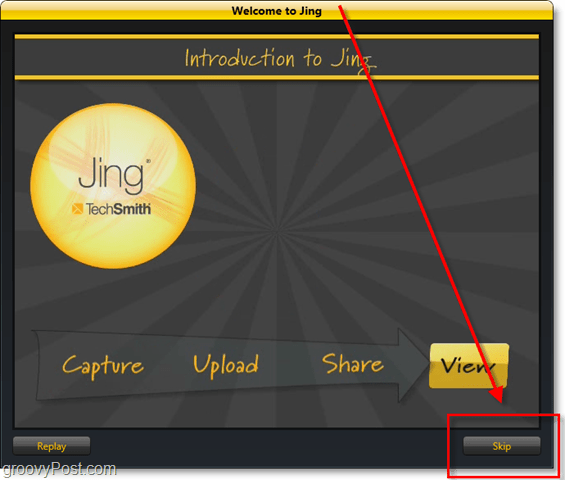
3. Ak chcete používať aplikáciu Jing, musíte vytvoriťÚčet Screencast.com. Tento účet je skutočnou výhodou, pretože Screencast je vynikajúca online služba podobná Photobucket alebo Flickr, ale bez všetkých pripojených reťazcov a obmedzení.
Poznámka: Normálne by som zrušil začiarknutie všetkých „Chcem pomôcť pri výrobeTento program je lepší “, ale Jing (Techsmith) má veľmi zásadné pravidlá ochrany osobných údajov a vaše informácie sú všeobecne v bezpečí bez ohľadu na to, čo zhromažďujú. Nehovoriac o tom, že zhromažďujú nešpecifické informácie.
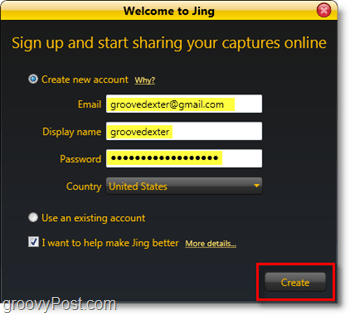
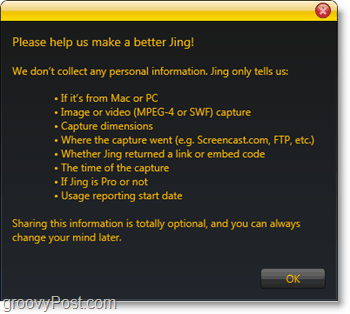
Po vytvorení účtu ste pripravení používať Jing! Stále existuje niekoľko nastavení, ktoré by sme skutočne mali upraviť, ale o tých si povieme niečo neskôr v článku.
Používanie programu Jing na snímanie snímok obrazovky a ich jednoduché zdieľanie
1. Prvá vec, ktorá sa objaví na obrazovke razpo dokončení inštalácie je malé slnko, ktoré sa nachádza na okraji vašej pracovnej plochy. Ak na ňu umiestnite kurzor myši, zobrazí sa niekoľko možností. Ak zistíte, že je dokovateľné slnko nepríjemné, všetky tieto tlačidlá sú rovnako ľahko prístupné zo systémovej lišty. Ak však chcete urobiť snímku obrazovky, môžete to urobiť pomocou ľavého tlačidla slnka.
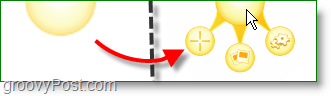
2. Existuje niekoľko spôsobov, ako vytvoriť snímku obrazovky, slnečné tlačidlo, ako je uvedené vyššie, pomocou klávesovej skratky alebo spustením snímania obrazovky z ikony na systémovej lište. Po stlačení tlačidla snímky obrazovky priamo kresliť na Políčko okolo toho, čo by ste chceli uložiť. Po vašej myši bude nasledovať malý informačný panel, ktorý vám poskytne presné rozmery (v pixeloch) vášho záznamu.
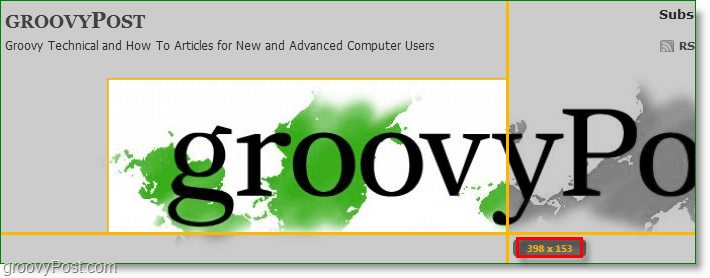
3. Keď pustíte myš, Jing zachytí váš výber. Prejdete na obrazovku pred uložením, kde môžete svoj výber znova urobiť alebo zmeniť na video. V tomto príklade budeme pokračovať a kliknite Nasnímajte obrázok.
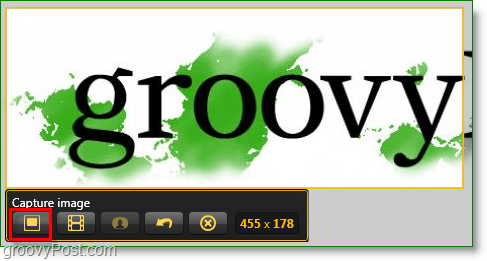
4. Dostanete sa do editačného okna Jing. Je pomerne jednoduchý, má iba niekoľko nástrojov na úpravu, ale čo je pekné, sú funkcie zdieľania. Ak ty kliknite Zdieľajte cez Screencast.com sa automaticky nahrá a adresa URL sa automaticky skopíruje do schránky, takže všetko, čo musíte urobiť, je vložiť na URL obrázka kdekoľvek by ste to chceli zdieľať. Ďalšie nastavenia platia pre zdieľanie na Youtube, Twitter, Flickr a dokonca aj FTP. Čítajte ďalej a pozrite sa na zmenu nastavení, aby sa Jing používal jednoduchšie.
Príklad obrázka nahraného na obrazovku
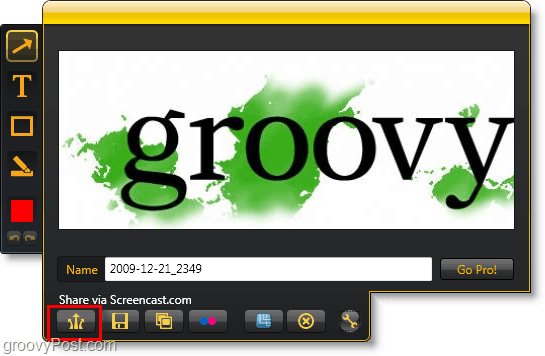
Zmeňte predvolené nastavenia aplikácie Jing pre jednoduchšie použitie
1. Ak chcete vstúpiť do okna nastavení Jing, Kliknite pravým tlačidlom myši na Ikona Jing zo systémovej lišty. kliknite Viac.
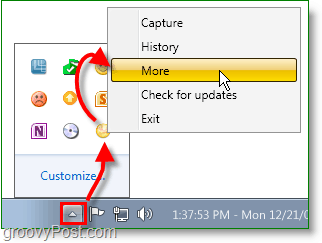
2. Jing všetko zjednodušuje, pretože existuje iba jedna stránka s nastaveniami. Prvá vec, ktorú odporúčam, je sada na Zachyťte klávesovú skratku. Obrazovka tlače je zrejmou voľbou, pretože ide o tlačidlo snímania obrazovky v predvolenom okne. Ak nastavíte klávesovú skratku, môžete deaktivovať ukotvené slnko na obrazovke.
Ďalej, ak chcete nastaviť Jing na zdieľanie na viac ako iba na screencast.com kliknite upraviť pod tlačidlami Zdieľanie.
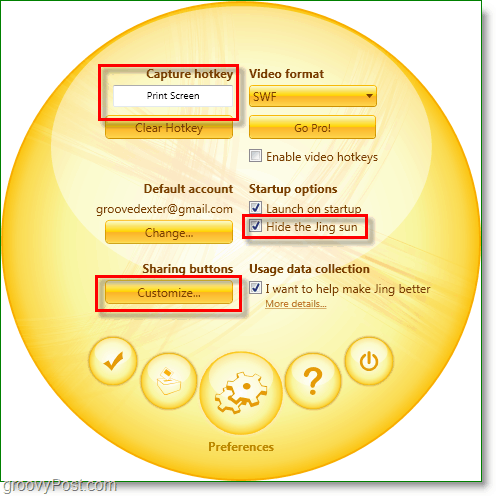
3. kliknite na Nový políčko na nastavenie nového tlačidla.
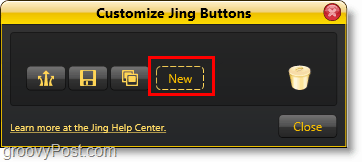
4. Ak chcete vytvoriť tlačidlo Jing, ktoré chcete zdieľať s ľubovoľnou službou, kliknite na kartu služby a zadajte svoje informácie. Pre Twitter, kliknite na cvrlikání a potom kliknite na Získajte PIN pre Twitter Tlačidlo.
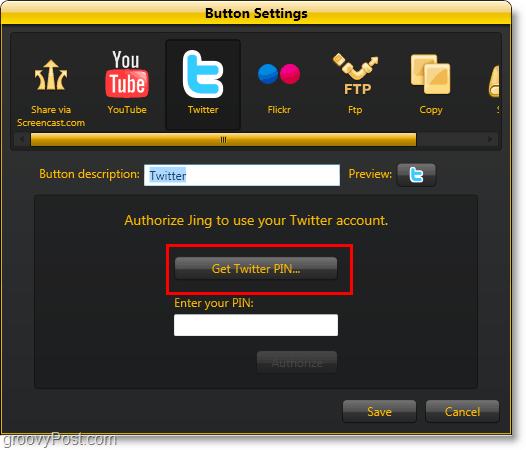
5. Vo svojom internetovom prehliadači prejdete na stránku autorizácie aplikácie Twitter. Zadajte informácie o svojom účte Twitter a potom kliknite dovoliť, Potom prejdete na stránku s číslom zobrazeným uprostred, kópie to číslo a potom vložiť to pod Zadajte svoj PIN:.
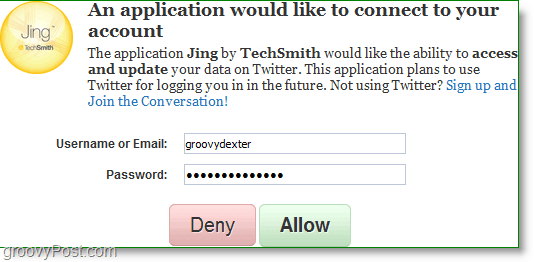
Keď teraz snímate obrazovku, môžete ich zdieľať priamo na Twitteri a dokonca k nim môžete napísať aj tweetovú správu.
Tento proces je rovnako jednoduchý pre Flickr a YouTube. Veľmi groovy!
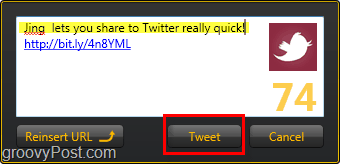
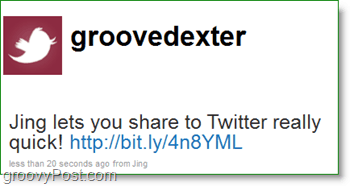
Jing je vďaka ľahkému použitiu a cene (zadarmo) jedným z nichmojich obľúbených nástrojov. Táto voľba by nemala byť žiadnym prekvapením, pretože Jing pochádza od Techsmith, tvorcov Snagit a Camtasia Studio - štandardov pre snímanie snímok obrazovky a videocastov a dvoch mojich obľúbených nástrojov! Pri pohľade na všetky snímky obrazovky na groovyPost.com som si istý, že rozumiete prečo!










Zanechať komentár